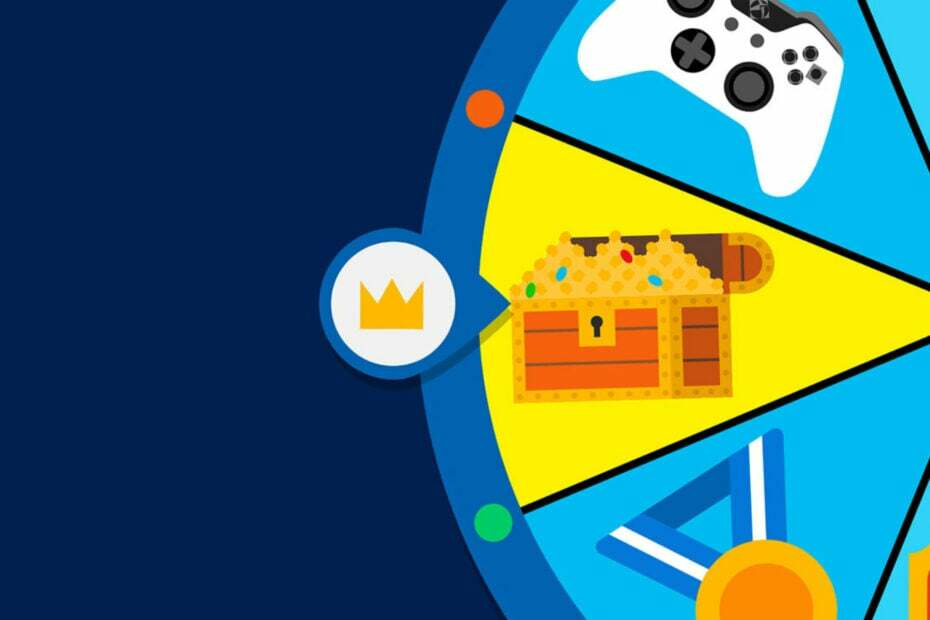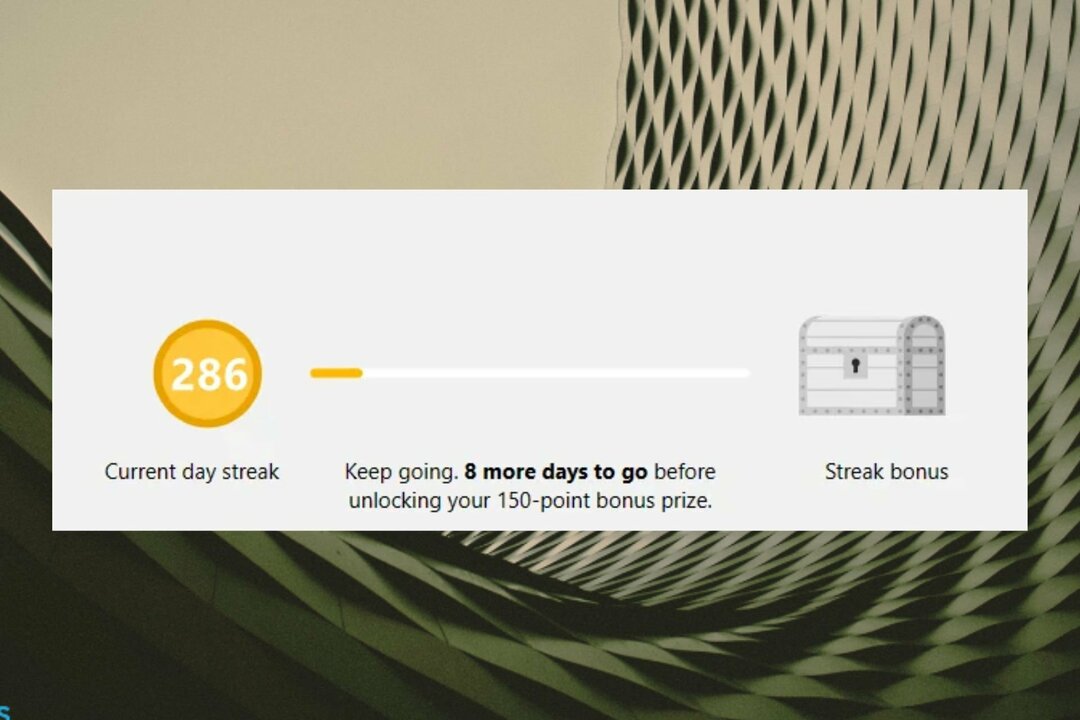- Obtenez 100 Robux gratuitement lorsque vous rejoignez les récompenses Microsoft pour la première fois et effectuez quelques tâches pendant 5 jours dans les 14 jours suivant votre adhésion.
- Vous pouvez ensuite gagner plus de points que vous pouvez convertir en cartes-cadeaux Roblox pour effectuer des achats dans le jeu, acheter des abonnements, etc. sur le site Roblox.
- Cependant, de nombreux utilisateurs rencontrent des situations où les cartes-cadeaux Microsoft Robux de la section Utiliser ont disparu.
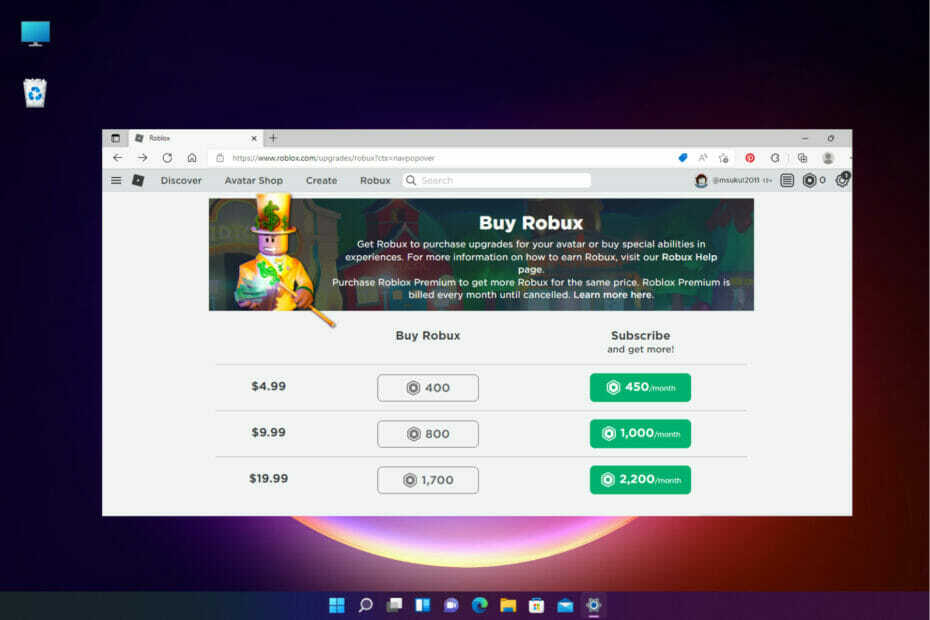
XINSTALLER EN CLIQUANT SUR LE FICHIER DE TÉLÉCHARGEMENT
Ce logiciel réparera les erreurs informatiques courantes, vous protégera contre la perte de fichiers, les logiciels malveillants, les pannes matérielles et optimisera votre PC pour des performances maximales. Résolvez les problèmes de PC et supprimez les virus maintenant en 3 étapes faciles :
- Télécharger l'outil de réparation Restoro PC qui vient avec des technologies brevetées (brevet disponible ici).
- Cliquez sur Lancer l'analyse pour trouver les problèmes Windows qui pourraient causer des problèmes au PC.
- Cliquez sur Tout réparer pour résoudre les problèmes affectant la sécurité et les performances de votre ordinateur
- Restoro a été téléchargé par 0 lecteurs ce mois-ci.
Si vous recherchez la carte-cadeau Roblox, mais que Microsoft Rewards Robux ne s'affiche pas, vous êtes au bon endroit.
Pour les non-initiés, Robux est une monnaie de jeu pour les jeux Roblox que vous pouvez obtenir sous forme de carte-cadeau à l'aide de Microsoft Rewards.
Microsoft vous offre la possibilité de gagner des cartes-cadeaux Robux pour les jeux Roblox grâce à son programme de récompenses.
Vous pouvez ensuite utiliser la carte-cadeau Microsoft Rewards Robux pour le dépenser sur Roblox.com et acheter des accessoires de jeu, des emotes et plus encore.
Cependant, si vous avez déjà suffisamment de points et que les récompenses Microsoft Robux ne s'affichent toujours pas, cela peut être frustrant.
Dans cet article, nous proposons quelques solutions que Microsoft récompense les utilisateurs jugées utiles. Cela peut également aider à résoudre votre problème.
Qu'est-il arrivé à Robux sur les récompenses Microsoft ?
De nombreux utilisateurs de Windows posent cette question: Microsoft Rewards Robux est-il réel? Pour répondre à cela, oui, c'est réel et c'est le seul moyen légitime de gagner des cartes-cadeaux Robux.
Cependant, il peut y avoir de nombreuses raisons pour lesquelles vous ne pouvez pas les trouver dans Microsoft Rewards. Ici, nous allons décrire les causes les plus importantes de ce problème :
➡ Plus de codes Robux
Dans certains cas, Roblux manque temporairement de codes Robux. Donc, ils enlèvent les stocks jusqu'à ce qu'ils se réapprovisionnent.
Cela signifie que vous devez être patient et attendre un nouveau lot de Robux et échanger votre carte.
➡ Quelqu'un d'autre a utilisé le Robux
Si vous avez un compte familial ou si quelqu'un d'autre a accès à votre compte, il est possible qu'il l'ait déjà utilisé.
Ainsi, vous pouvez poser la question à qui vous avez donné accès ou vérifier les derniers achats et voir si c'est le cas.
➡ Problèmes de serveur
Si le serveur est frappé par une panne juste au moment où vous utilisez votre code, il est possible que votre transaction soit bloquée ou reportée.
Conseil d'expert: Certains problèmes de PC sont difficiles à résoudre, en particulier lorsqu'il s'agit de référentiels corrompus ou de fichiers Windows manquants. Si vous rencontrez des problèmes pour corriger une erreur, votre système peut être partiellement endommagé. Nous vous recommandons d'installer Restoro, un outil qui analysera votre machine et identifiera le problème.
Cliquez ici pour télécharger et commencer à réparer.
Par conséquent, vous devez attendre quelques minutes et actualiser à nouveau votre application ou votre site Web plus tard et vérifier ce qui se passe.
Il y a également eu des cas de comptes piratés, donc si vous avez des raisons de croire que cela se produit, changez votre mot de passe dès que possible.
Cela étant dit, voyons ce que vous pouvez faire si les récompenses Robux ne s'affichent pas.
Que puis-je faire si Microsoft Rewards Robux ne fonctionne pas ?
1. Assurez-vous que vous vous êtes connecté au bon compte Microsoft Rewards
Si vous n'utilisez pas le même compte pour acheter Robux sur le Microsoft Store que celui que vous avez utilisé pour échanger la carte-cadeau Microsoft, les cartes-cadeaux peuvent ne pas s'afficher.
Cela peut arriver plus souvent que vous ne le pensez, surtout si vous avez plus d'un compte.
Par conséquent, il est recommandé de se connecter en utilisant le même compte et vous devriez voir les options de carte-cadeau Robux.
2. Le code numérique Roblox est de retour en stock avec de plus grandes quantités
- Lancez votre navigateur, allez sur Récompenses Microsoft et connectez-vous.
- Ensuite, cliquez sur le Racheter languette.
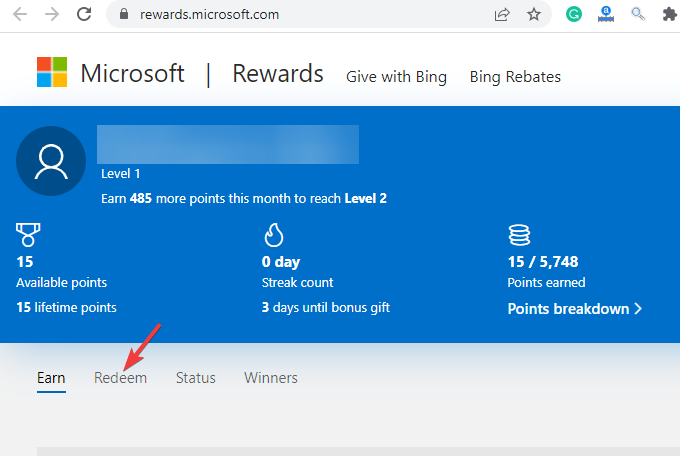
- Sur l'écran suivant, tapez Roblox dans le champ de recherche, et sur le côté droit, vous devriez voir RobloxCode numérique. Cliquez pour ouvrir.
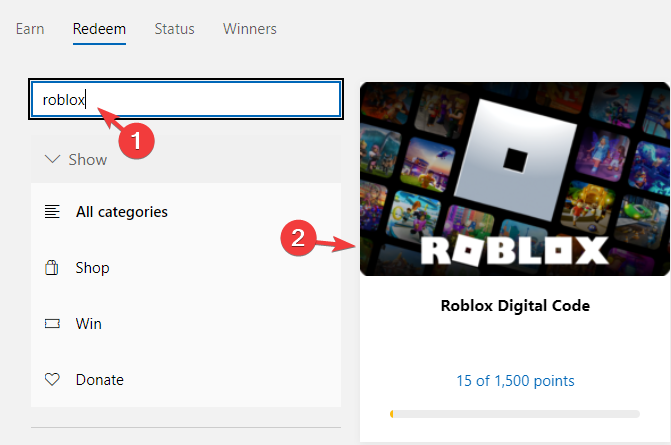
- Maintenant, sur l'écran suivant, cliquez sur le menu déroulant ci-dessous Sélectionner une option, et sélectionnez dans la gamme –100 pour 1000 Robux.
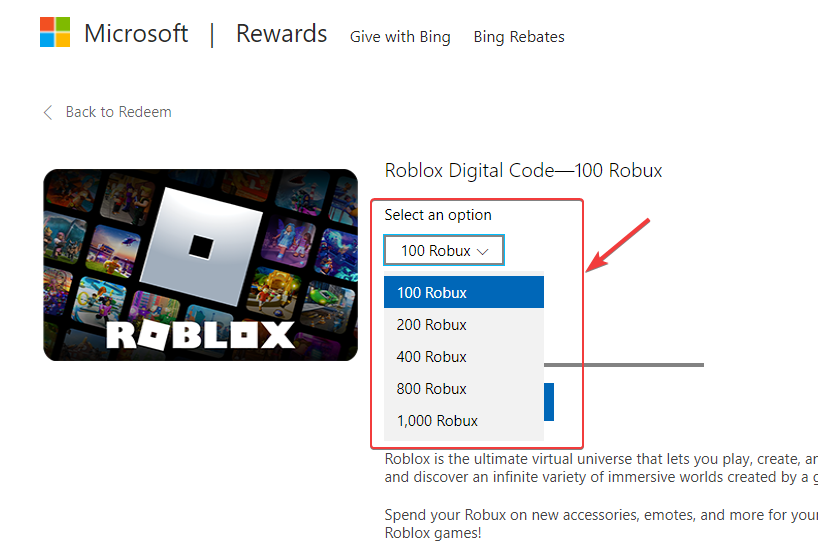
- Cliquer sur Racheter.
Cela devrait fonctionner dans la plupart des cas. Cependant, si vous ne parvenez toujours pas à réclamer Robux auprès de Microsoft Rewards, vous pouvez suivre les méthodes ci-dessous.
3. Installez Roblox via Microsoft Store et achetez Robux
- Installer Roblox depuis Boutique Microsoft et ouvrez l'application ou téléchargez et installez le RobloxJoueur sur Bord.
- Naviguez en haut à droite de la fenêtre, cliquez sur le hexagone icône et sélectionnez Acheter Robux.
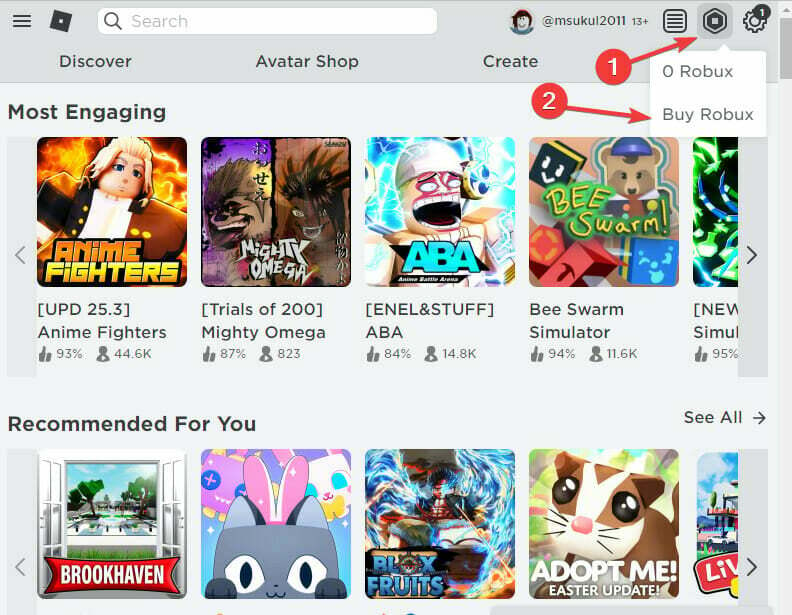
- Sur le Acheter Robox fenêtre, cliquez sur le montant de Robux à côté du prix.
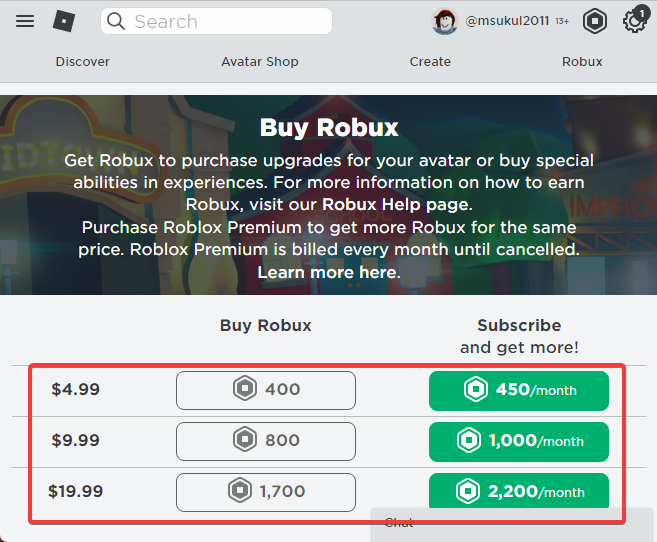
- Ensuite, sur le paiement sécurisé page, sélectionnez la Utiliser la carte Roblox option pour votre carte-cadeau Microsoft Rewards Robux et appuyez sur Continuez.
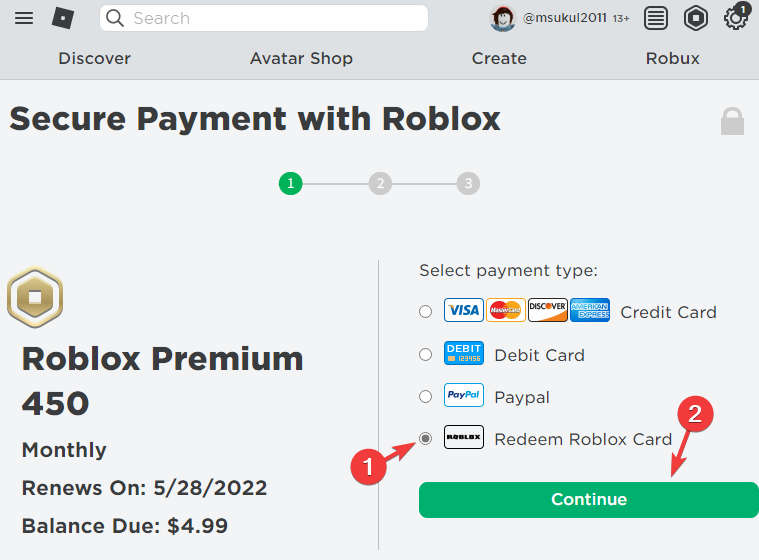
- Vous atteindrez le Crédit Roblox filtrer. Tiens, va à Échanger des cartes dans la rubrique ci-dessous, Entrez le NIP et cliquez sur Racheter.
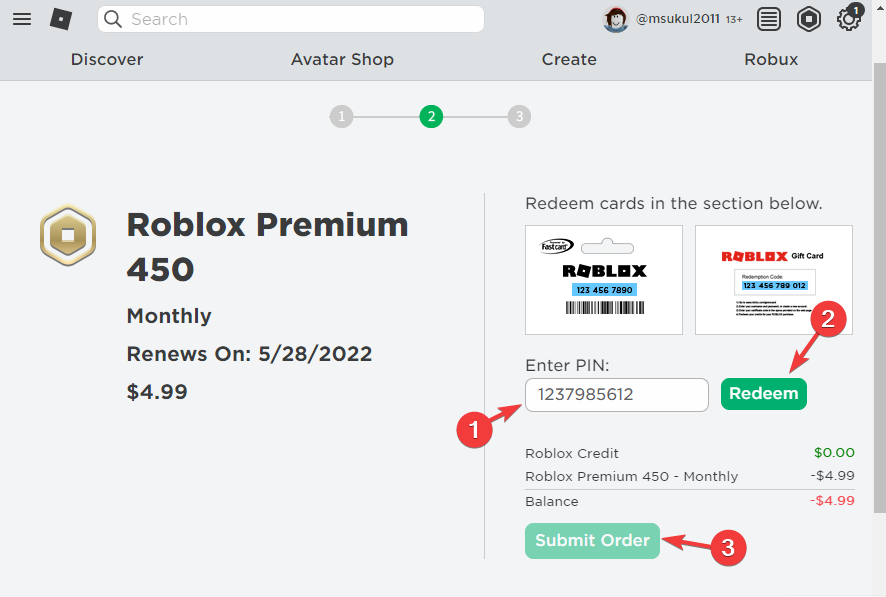
- Une fois validé, appuyez sur Soumettre la commande continuer.
Cependant, si l'application Store ne fonctionne pas, vous pouvez essayer les autres méthodes pour résoudre éventuellement le problème Microsoft Rewards Robux qui ne s'affiche pas.
- Les quêtes du Xbox Game Pass ne s'affichent pas? Répare le maintenant
- Les paramètres de Roblox ne sont pas enregistrés? Appliquer ces correctifs
- La quête du Xbox Game Pass ne fonctionne pas? Répare le maintenant
4. Achetez Robux avec une carte-cadeau Microsoft sur l'application Roblox
- Se connecter à Récompenses Microsoft et cliquez sur le Racheter languette.
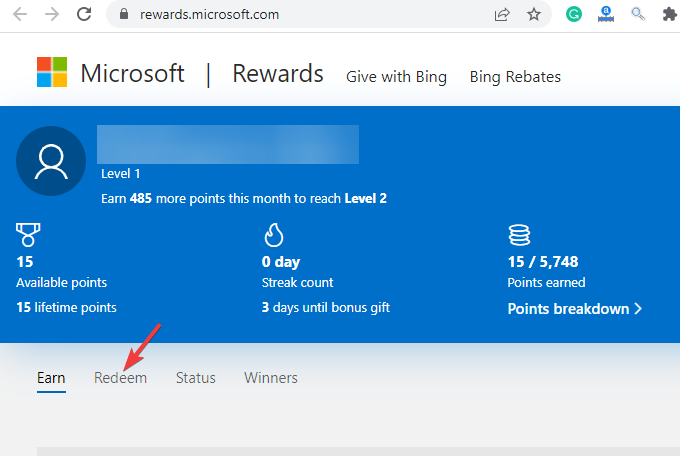
- Sur la page suivante, tapez carte-cadeau microsoft dans le champ de recherche à gauche et il affichera les détails de la carte-cadeau à droite. Cliquez pour ouvrir.
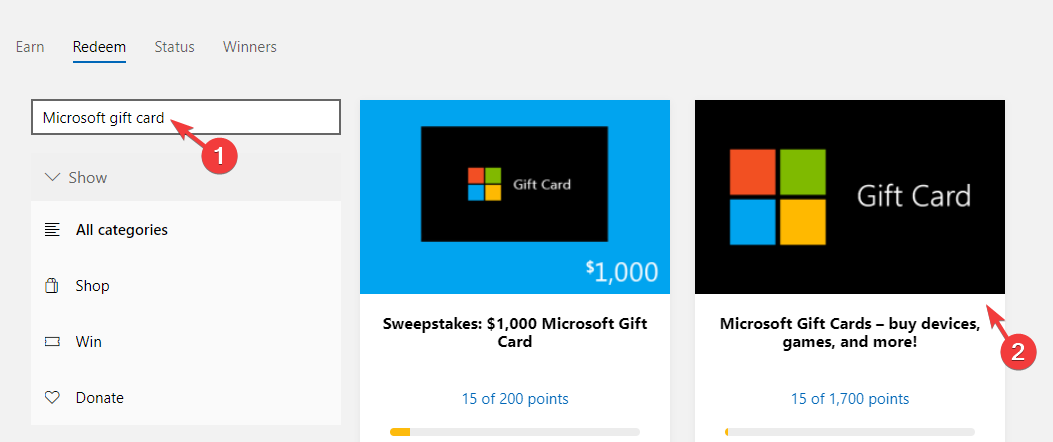
- Maintenant, comme vous voyez le Carte-cadeau Microsoft, sélectionnez dans la liste des cartes-cadeaux dans le menu déroulant et vous verrez les points requis à côté.
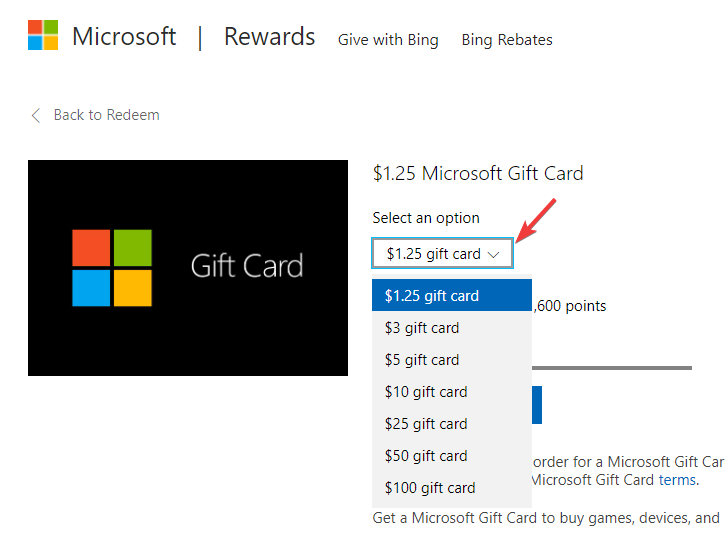
- Par exemple, une carte-cadeau de 5 $ nécessite maintenant 5 000 points, donc si vous avez 5 000 points ou plus, vous pouvez procéder à l'achat de la carte-cadeau.
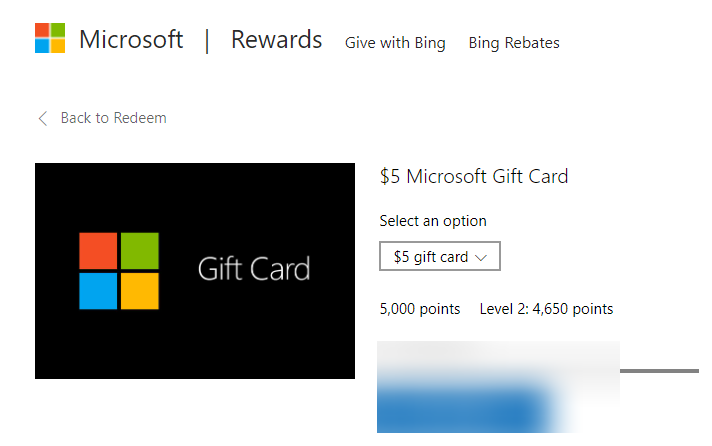
- Maintenant, allez à Microsoft utilise votre code ou votre carte-cadeau page et utiliser le code.
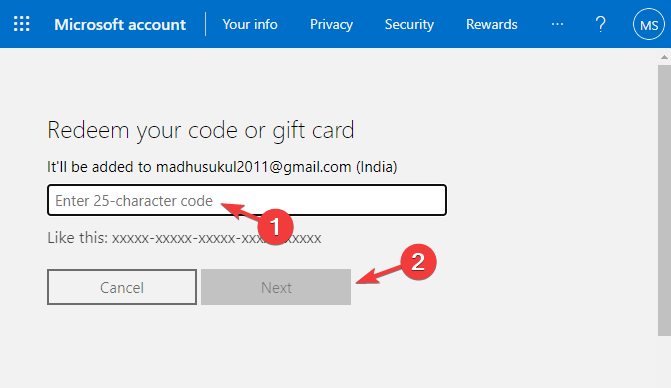
- Ensuite, téléchargez Roblox sur Boutique Microsoft. Toutes vos activités sur cette application sont automatiquement transférées vers le Roblox l'application ou la version Web.
- Vous pouvez maintenant acheter Robux sur votre Roblox compte en utilisant le solde de la carte-cadeau Microsoft.
Voici donc comment utiliser une carte-cadeau Microsoft sur l'application Roblox et amusez-vous à les utiliser.
REMARQUE
Assurez-vous que vous vous connectez avec le même compte que celui que vous utilisez pour acheter Robux sur l'application Microsoft Store et que vous l'avez utilisé pour échanger la carte-cadeau Microsoft.
5. Achetez Robux avec une carte-cadeau Microsoft sur la boutique Xbox
- Se connecter à Récompenses Microsoft et cliquez sur le Racheter languette.
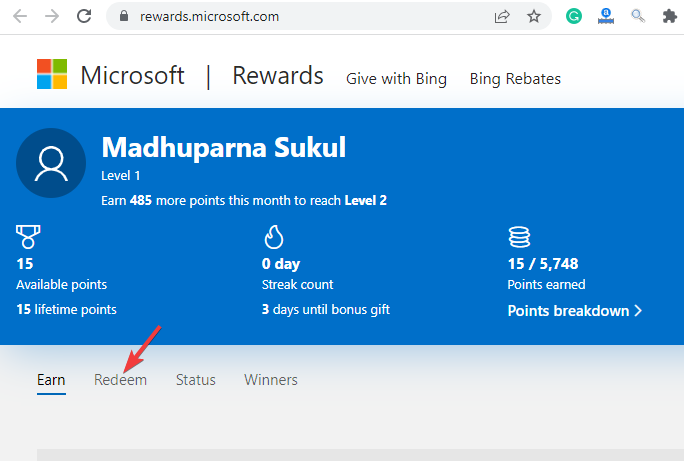
- Sur la page suivante, tapez Carte-cadeau Microsoft dans le champ de recherche. Il affichera les détails de la carte-cadeau sur la droite. Cliquez pour ouvrir.
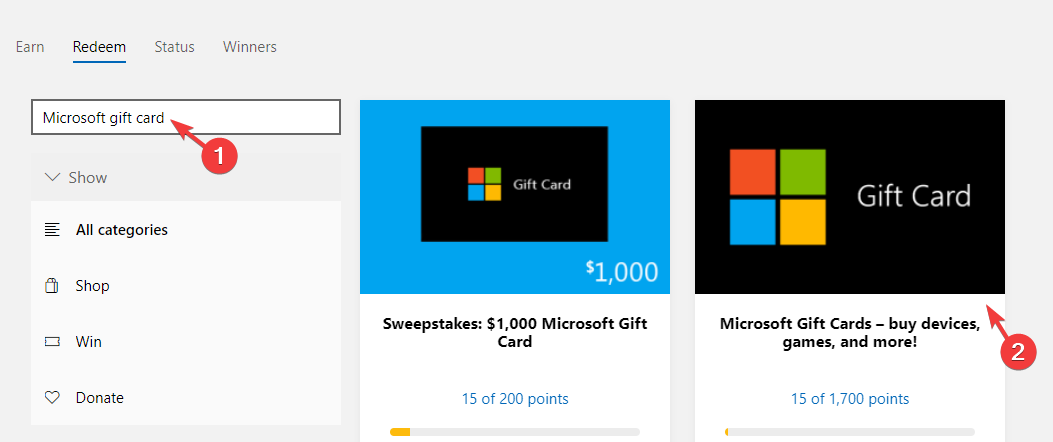
- Vous allez maintenant voir Carte-cadeau Microsoft. Sélectionnez dans la liste des cartes-cadeaux dans le menu déroulant et les points apparaîtront à côté.
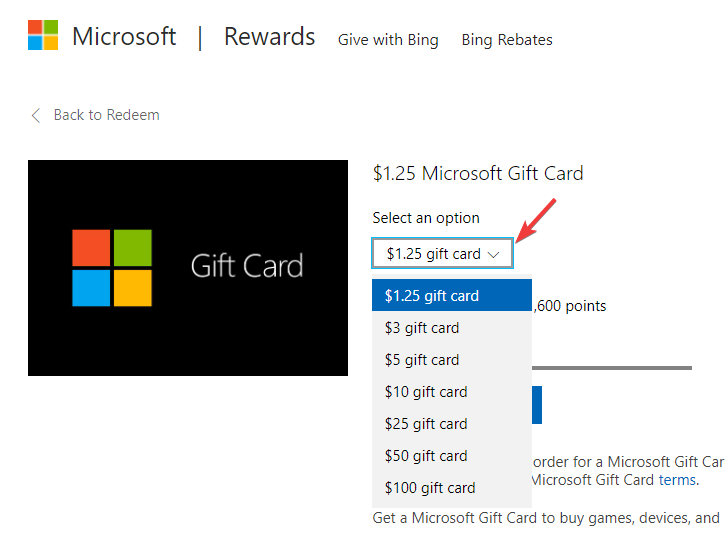
- Donc, pour une carte-cadeau de 5 $, vous avez besoin de 5 000 points.
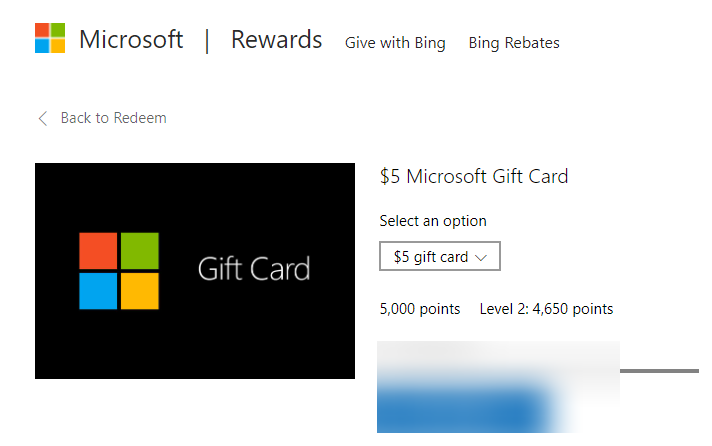
- Connectez-vous à votre Boutique Microsoft Xbox, élargir la Jeux onglet et sélectionnez Utiliser le code.
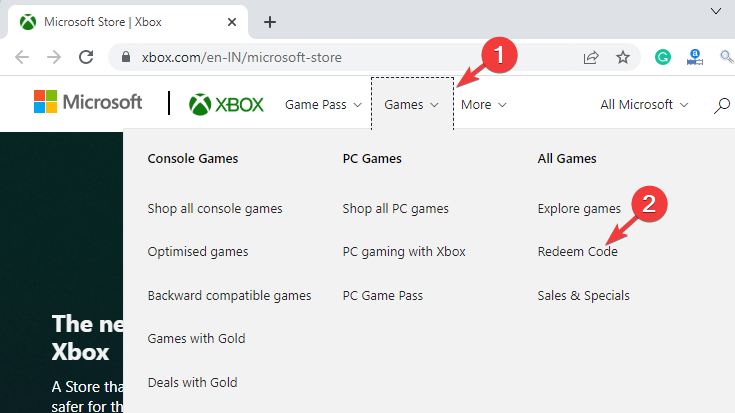
- Cela vous redirigera vers Microsoft utilise votre code ou votre carte-cadeau page.
- Entrez le code à 25 caractères.
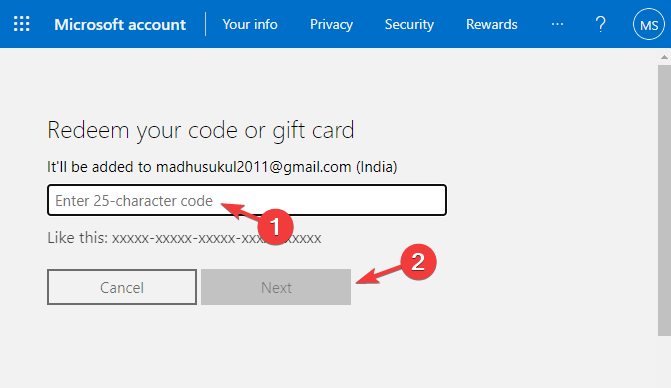
- Une fois terminé, rendez-vous sur Roblox site Web et cliquez sur l'icône hexagonale en haut à droite et sélectionnez Acheter Robux.
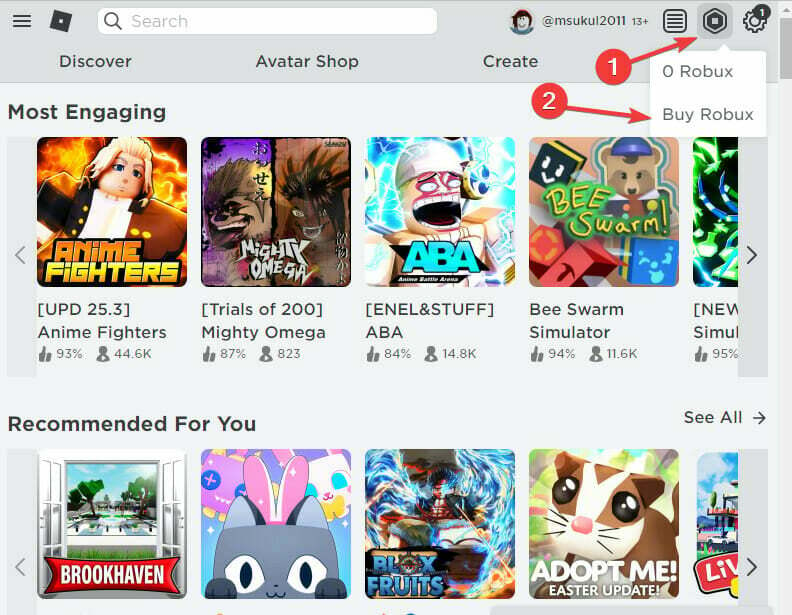
- Sur le Acheter Robox page, sélectionnez la abonnement montant.
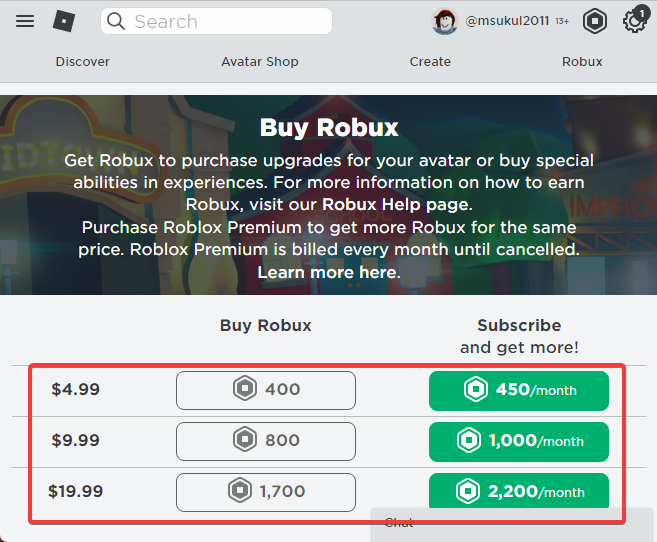
- La page des paiements offrira une option de paiement qui affiche votre compte Microsoft et le solde.
- Sélectionnez-le et cliquez Confirmer.
Le crédit Robux devrait se trouver dans votre compte Roblox et votre problème Microsoft Rewards Robux ne fonctionnant pas devrait être résolu.
REMARQUE
Pour vous connecter au site Web Roblox, vous devez uniquement utiliser le navigateur Microsoft Edge.
Assurez-vous également que pour accéder aux Microsoft Rewards sur le Xbox Store, vous avez téléchargé Roblox pour Xbox.
6. Vérifiez auprès de l'assistance Microsoft Rewards
Si aucune des méthodes ci-dessus ne vous aide, faites une demande d'assistance auprès de Prise en charge des récompenses Microsoft.
Créez un ticket avec vos coordonnées et la description et l'équipe d'assistance devrait vous recontacter dans les prochaines 24 heures par e-mail.
De plus, vous pouvez toujours obtenir Robux auprès de Microsoft Rewards, mais vous devrez peut-être attendre 1 ou 2 mois avant de réapprovisionner Robux.
En attendant, vous pouvez continuer à gagner et à économiser vos points pour acheter plus de Robux lorsqu'il sera de nouveau en stock.
Mais assurez-vous d'utiliser le Navigateur Edge à utiliser les points de récompense via la version Web de Roblox.
Si vous avez un autre moyen de résoudre le problème avec Microsoft Rewards Robux qui ne s'affiche pas, laissez un commentaire dans la zone de commentaire ci-dessous.
 Vous avez toujours des problèmes ?Corrigez-les avec cet outil :
Vous avez toujours des problèmes ?Corrigez-les avec cet outil :
- Téléchargez cet outil de réparation de PC noté Excellent sur TrustPilot.com (le téléchargement commence sur cette page).
- Cliquez sur Lancer l'analyse pour trouver les problèmes Windows qui pourraient causer des problèmes au PC.
- Cliquez sur Tout réparer pour résoudre les problèmes avec les technologies brevetées (Remise exclusive pour nos lecteurs).
Restoro a été téléchargé par 0 lecteurs ce mois-ci.